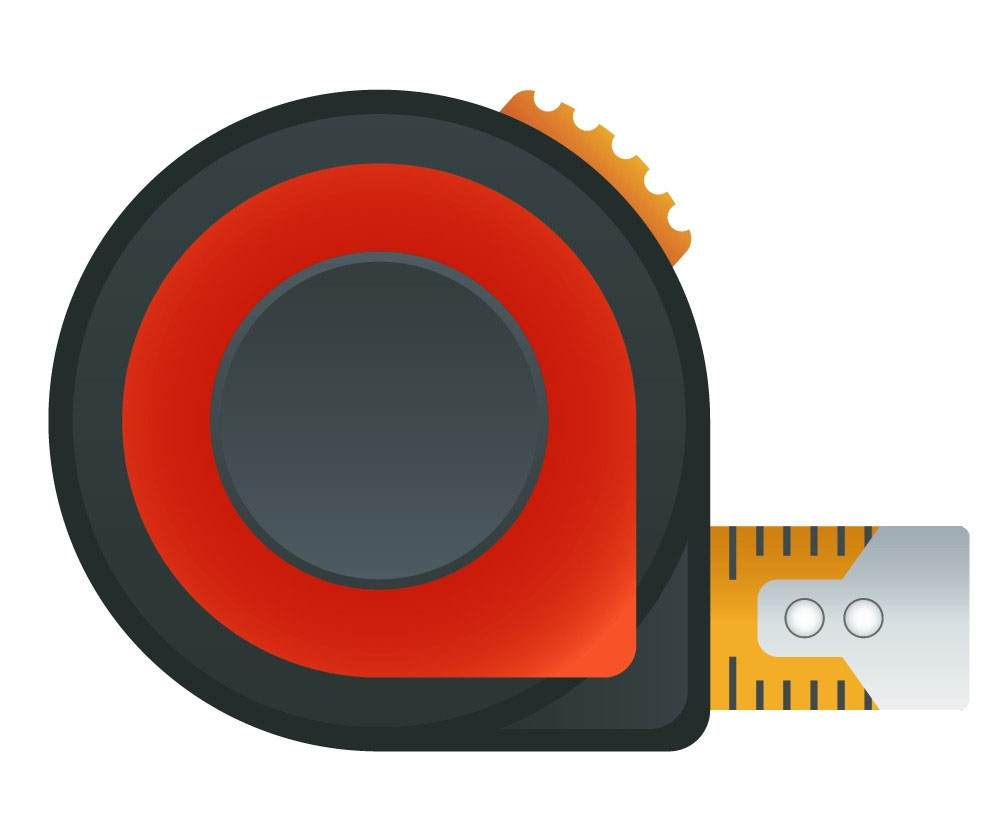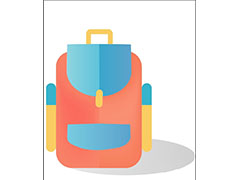最终效果

1、导入天空素材,调整到想要的角度。Ctrl+j复制一层,并添加图层蒙版Ctrl+i反相,白色柔边画笔涂抹,给天空丰富内容。然后调色。
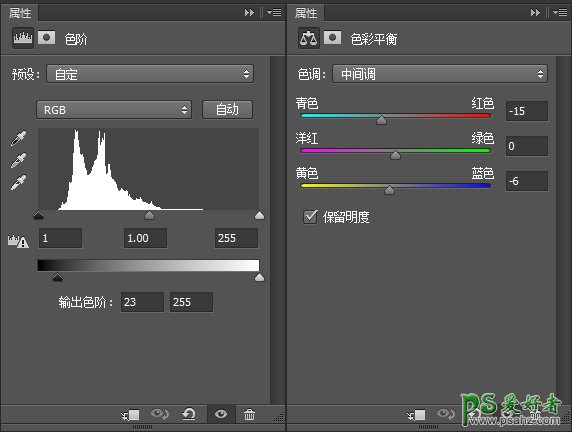
2、执行滤镜-模糊画廊-场景模糊,得到背景如下。
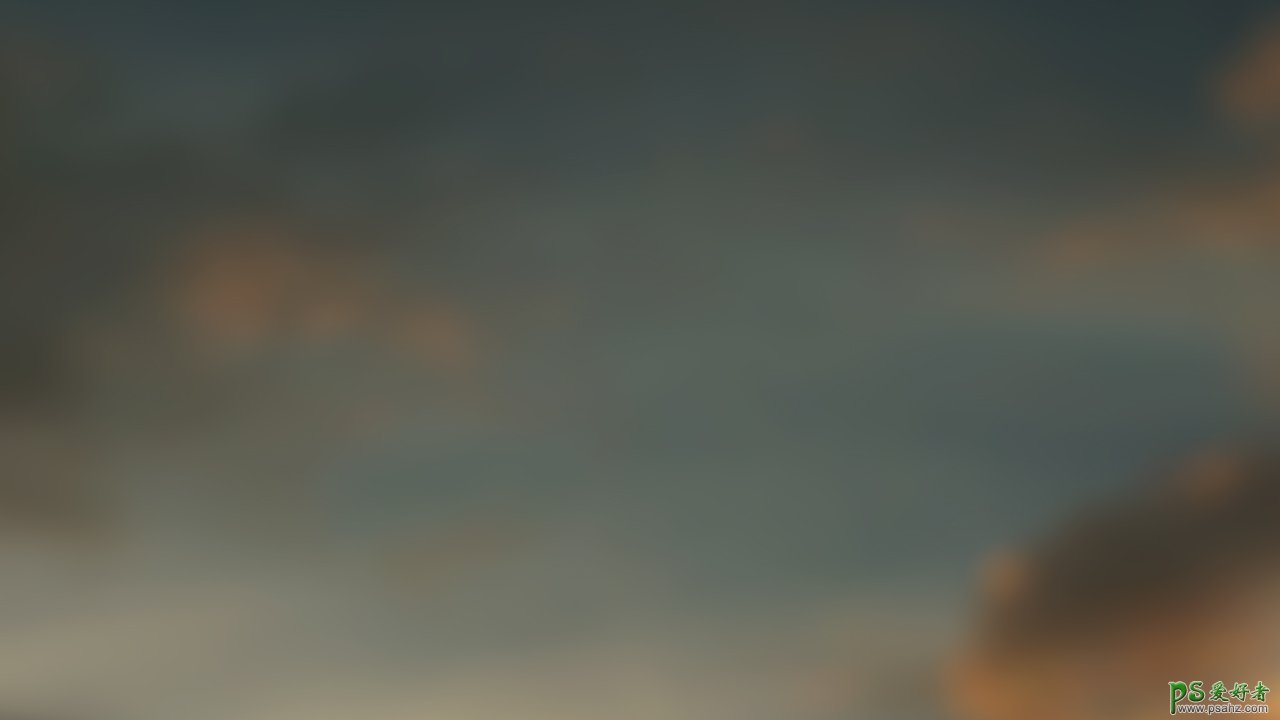
3、摆放好角度。体现层次感、空间感。

4、主体屋顶的修饰。中,在色阶剪切蒙版中,擦出高光,以体现明暗对比。
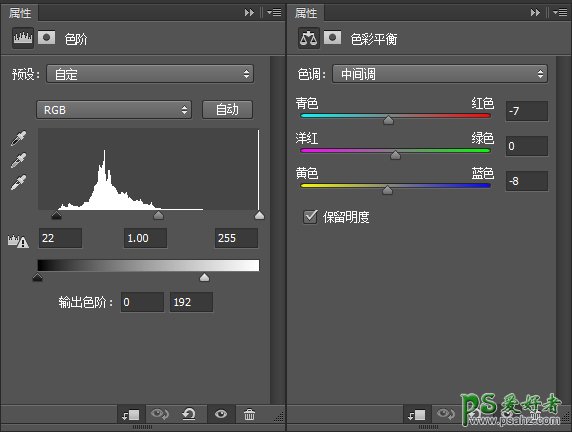
5、细节修饰,高光屋顶橙黄色叠加;暗部木墙、窗,青色+蓝色叠加
万物皆可50%灰:创建图层剪切蒙版,Shift+F5填充50%,图层混合模式改为叠加。用“加深减淡”工具,强化高光与阴影,形成明暗对比,体现立体感、层次感。 另两个,重复上面的操作,Ctrl+G编组对组进行细节修饰
最终效果图如下。

6、体房屋背后,添加光源,分两次添加,让光线更柔和细腻,更有层次感。图层混合模式滤色
产生光与影,分别给三个屋顶叠加一层橙黄色的光。 修饰(左树)HSL(色相/饱和度)、曲线、色彩平衡。
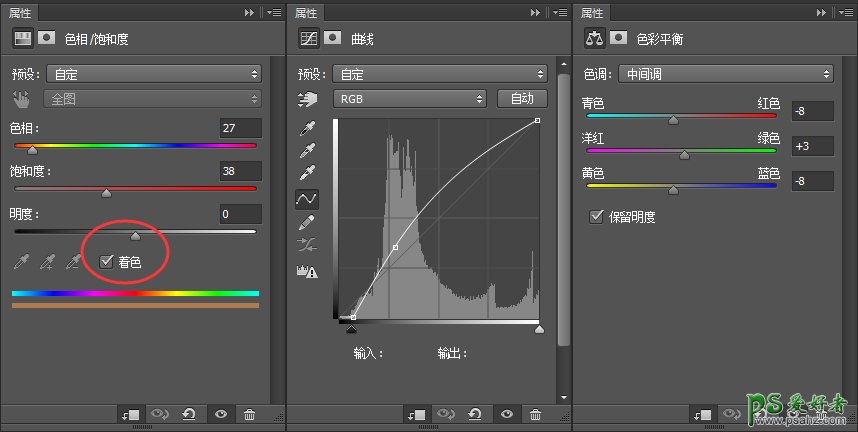
7、受光面叠加橙黄色光
同样的方式处理另一棵树,HSL、色阶、色彩平衡。其中色阶蒙版里可擦明暗,略不同:受光面叠橙黄色光,背光面可叠青色、蓝色。
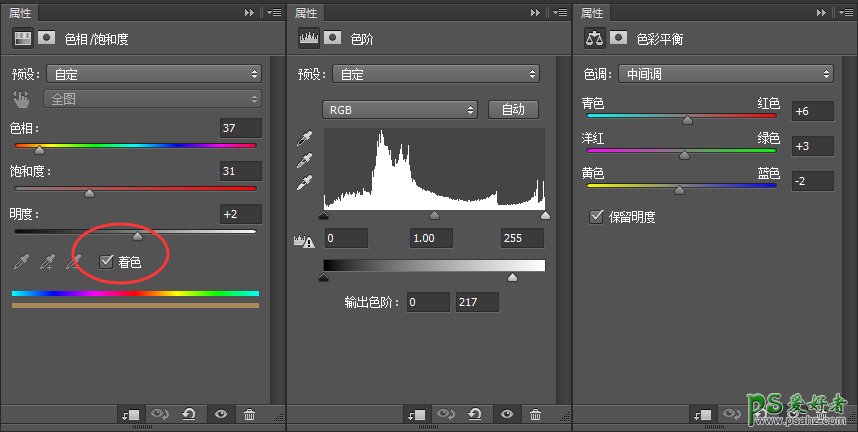

8、模特色阶修饰明暗,色彩平衡。叠加50%灰,加强受光面与背光面。受光面叠加一定橙黄色的光。
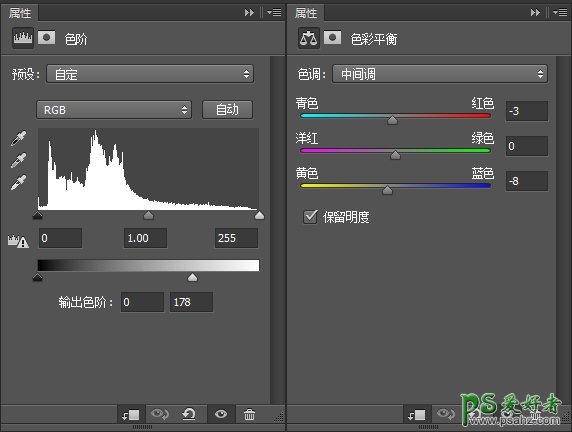
9、添加阴影,阴影在主体屋顶上。所以在屋顶创建剪切图层。绘制阴影。同样的方式修饰狼,其中,狼的头部应叠加模特的一部分阴影,细节。

10、调色各显神通。大家可以自行发挥。 当然,最好以最初定的色调为主,此处青、橙黄,暗处略带点蓝。
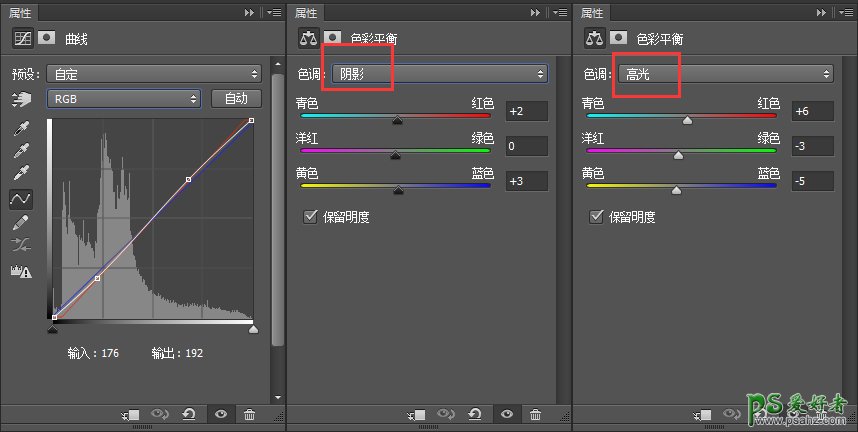
最终效果: